

By アデラD.ルイ, Last updated: December 29, 2022
あなたは Android デバイスに切り替えたい iPhone ユーザーですか? 最終的に Android デバイスに切り替えることにしたとき、iPhone から Android デバイスにデータ、特にメモを転送する方法を知りたいと思うでしょう。 もう心配する必要はありません。この投稿では、 iPhone から Android にメモを転送する方法。
iPhone デバイスから Android デバイスへの切り替えは簡単です。 ただし、メモなどの重要なデータを転送します。 また、iPhone から Android デバイスへの切り替えは、これまでとは異なる新しい体験です。 ご存知のように、Android デバイスには SD カードを搭載できるため、 ある Android デバイスから別の Android デバイスにデータを転送する. ただし、iPhone から Android デバイスにデータを転送するプロセスは別の方法です。
そのため、この投稿では、iPhone から Android にメモを転送する 4 つの簡単な方法を紹介します。 このようにして、重要なメモを古い iPhone から新しい Android デバイスに移動することができます。
パート 1. ソフトウェアを使用して iPhone から Android にメモを転送する方法パート 2. Gmail を使用して iPhone から Android にメモを転送する方法パート 3. Outlook を使用して iPhone から Android にメモを転送する方法パート 4. iCloud を使用して iPhone から Android にメモを転送する方法
古い iPhone デバイスから新しい Android デバイスにメモを転送するための優れた簡単な方法の XNUMX つは、サードパーティの電話転送ツールを使用することです。 このようにして、両方のデバイスで何も心配することなく、重要なメモを転送できます。 それで、ほとんどすべてのユーザーが最も推奨するツールはFoneDog Phone Transferにほかなりません。
FoneDog電話転送 は、iPhone から Android などのさまざまなデバイス間でメモなどのデータを転送するために使用できるプロフェッショナル ツールです。 これはプロフェッショナルなツールであると述べましたが、それでも非常に使いやすく、他のデータを損失から保護します. それでは、FoneDog Phone Transferを使用してiPhoneからAndroidにメモを転送する方法のクイックガイドを紹介しましょう。
電話転送
iOS、Android、およびWindows PC間でファイルを転送します。
コンピューター上のテキストメッセージ、連絡先、写真、ビデオ、音楽を簡単に転送およびバックアップします。
iOS 13およびAndroid 9.0と完全な互換性があります。
無料ダウンロード

ステップ 1: iPhone と Android の両方をコンピュータに接続する
FoneDog Phone Transferをコンピューターにダウンロードしてインストールし、その後起動します。 次に、プログラムのメイン インターフェイスにアクセスしたら、iPhone と Android デバイスの両方をそれぞれの USB ケーブルを使用してコンピューターに接続し、両方のデバイスが認識されるまで待ちます。 プログラムのメイン画面にデバイスの詳細が表示されると、両方のデバイスが認識されていることがわかります。
ステップ 2: iPhone デバイスを選択する
次に、最初に行う必要があるのは、iPhone デバイスを選択することです。 これは、新しい Android フォンに転送したいメモをここで取得するためです。
ステップ3:音楽を選択してメモ/メモの転送を見つける
次に、iPhone デバイスから、画面の左側から [メモ] カテゴリを選択します。 ここでは、iPhoneデバイスからのボイスメモも保存できるため、音楽の下にメモを見つけることができます. 次に、iPhone にあるすべてのオーディオが画面の右側に表示されます。 そこから、iPhone から Android デバイスに転送したいすべてのボイスメモを選択します。
ステップ 4: iPhone から Android にメモを転送する
iPhoneからAndroidに転送したいメモをすべて選択したら、FoneDog Phone Transferのメニューバーにある[デバイスにエクスポート]オプションを選択するだけです。 次に、メモを転送する Android デバイスをクリックします。 次に、メモを iPhone デバイスから Android に転送するプロセスが開始されるので、あとはプロセスを終了するだけです。
ちなみに、FoneDog Phone Transferを使用して iPhoneからiPhoneへのデータ転送、上記の iPhone と Android 間の伝送に似ています。
ほとんどの Google ユーザーにとって、この方法が iPhone デバイスから Android にメモを転送する最も簡単な方法に思えるかもしれません。 そして、この方法では、使用する必要があります Googleの同期. このようにして、iPhone デバイスを Gmail に同期する必要があります。 このプロセスを完了すると、メモを iPhone から Gmail アカウントに同期し、Android デバイスに復元することもできます。
したがって、この方法を使用するために、従うことができるクイックガイドを次に示します。
ステップ 1: iPhone デバイスを使用して、[設定] をタップし、[メール、連絡先、カレンダー] オプションを選択します。 そこから、[アカウントを追加] をタップして、[Google] を選択します。
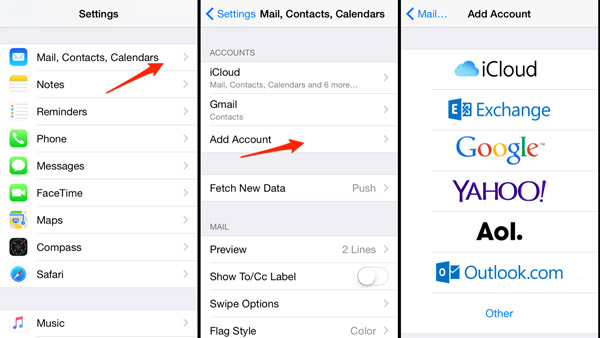
ステップ 2: その後、名前、メールアドレス、パスワードなどの必要な情報を入力します。 ここで、同期のためにメモがオンになっていることを確認する必要があります。
ステップ 3: その後、iPhone デバイスからのメモが自動的に Gmail に転送されます。
ステップ 4: 次に、Gmail アカウントを新しい Android デバイスに設定します。 完了したら、Gmail アプリに移動すると、iPhone デバイスからメモを表示できるようになります。
Gmail アカウントを所有していない場合は、iPhone から Android にメモを転送する別の方法があります。 そして、それは Outlook プログラム。 このプログラムを使用すると、メモを電子メールで送信できるようになります。 ただし、iPhone デバイスに大量のメモが保存されている場合、この方法は実用的ではありません。
ただし、iPhone デバイスからメモを手動で電子メールで送信する以外に、iTunes プログラムを利用して、iPhone からメモを Outlook プログラムと同期させることができます。 それで、このプロセスを行う方法は次のとおりです。
ステップ 1: USB ケーブルを使用して iPhone デバイスをコンピュータに接続し、コンピュータで iTunes プログラムを起動します。
ステップ 2: 次に、iTunes プログラムから [概要] タブをクリックします。
ステップ 3: そこから先に進み、[メモを同期] オプションをマークしてから、画面に表示されるドロップダウン ボックスにある [Outlook] をクリックします。
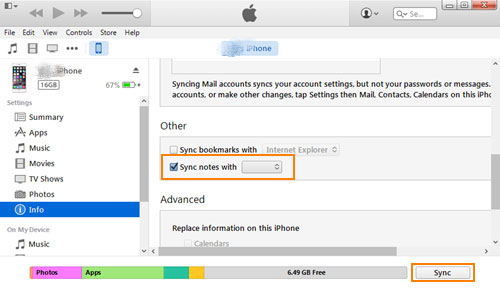
ステップ 4: 次に、[同期] ボタンをクリックして、iPhone デバイスと Outlook プログラムの間で同期プロセスが開始されるようにします。 これが完了するまでの時間は、転送したい iPhone に保存されているメモの数によって異なります。
ステップ 5: 次に、Android デバイスを使用して Outlook プログラムを構成します。 プロセスが完了すると、Outlook プログラムのリマインダー フォルダーからメモを表示できるようになります。
iCloud は、あるデバイスから別のデバイスにメモを転送するための安全な方法であることが知られています。 その最大の利点は、お持ちのどのデバイスからでも iCloud にアクセスできるため、いつでもどこでもデータを転送できることです。
iCloud は iPhone デバイスから Android へのメモの転送を処理するための優れた方法ですが、Android にメモを直接保存する方法はまだありません。 ただし、iPhone から Android にメモを転送する方法については、次のガイドを参照してください。
ステップ 1: iPhone を使用して、設定アプリをタップし、iCloud を選択します。 ここで、メモを iCloud と同期できるように設定していることを確認する必要があります。
ステップ 2: 次に、[ストレージとバックアップ] オプションをタップして、[今すぐバックアップ] をタップします。 これにより、iPhone から iCloud へのメモのバックアップが開始されます。
ステップ 3: 次に、コンピューターを使用して、Web ブラウザーで iCloud.com にアクセスします。 次に、iPhone デバイスで使用しているのと同じ Apple ID とパスワードでログインします。
ステップ 4: そこから、iPhone デバイスから同期されたメモを見ることができます。
ステップ 5: 次に、それらを Android デバイスに転送するために、ノートを自分のメール アドレスにメールで送信します。
ステップ 6: 次に、メモを送信した Android デバイスのメール アドレスにアクセスします。 このようにして、それらを Android デバイスに直接ダウンロードできます。
人々はまた読むWeTransferの最良の代替Windows 2021でのAndroidファイル転送に関する10ガイド
iPhone から Android にメモを転送する方法を学習できたので、上記のプロセスが非常に効果的であり、データの破損を心配する必要がないことがわかります。 ただし、iPhoneからAndroidデバイスにメモを転送するときに最良の結果を得たい場合は、FoneDog Phone Transferを使用することを強くお勧めします. 非常に使いやすく安全です。 さらに、メモを iPhone デバイスから Android デバイスに直接転送できます。
コメント
コメント
人気記事
/
面白いDULL
/
SIMPLE難しい
ありがとうございました! ここにあなたの選択があります:
Excellent
評価: 4.7 / 5 (に基づく 70 評価数)